以前のバージョンの筆まめで作った住所録を使うには?
文書番号 20221 | 更新日 2009年 8月 25日
筆まめVer.6〜19、筆まめBridal〜5、筆まめパソコン生活応援パック、筆まめBB、筆まめベーシック、筆まめSelect2007〜2009、筆まめSELECTIONで作成した住所録ファイルは、「筆まめVer.20」でそのまま使用することができます。
以前のバージョンと同じパソコンで「筆まめVer.20」を使用する場合は、「筆まめVer.20」初回起動時にデータを引き継ぐことができます。
起動時にデータの引き継ぎを行わない場合やうまく引き継げなかった場合には、下記の手順で手動でデータを移行してください。 以前のバージョンで作成した住所録が別のパソコンに保存されている場合は、「別のパソコンに保存してあるファイルを筆まめVer.20で使うには?」の Q&A をご参照ください。
「フォルダの参照」画面が表示されますので、ファイルを検索するフォルダを指定し(1)、[OK]ボタンをクリックします(2)。
どのフォルダを指定するか見当がつかない場合は、CドライブやDドライブを選択してください。ここでは例としてCドライブを選択します。
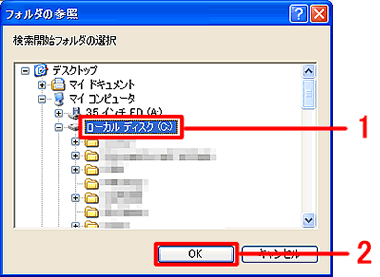




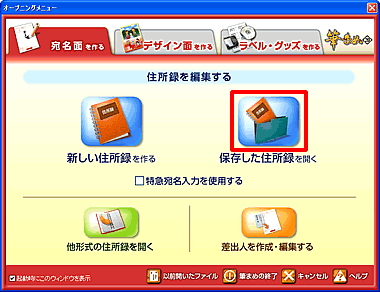
![「開く」画面で[検索]ボタンをクリックします。 「開く」画面で[検索]ボタンをクリックします。](/support/fude20/faq/img/img20221/20221-2.gif)
![「ファイルの検索」画面で[...]ボタンを クリックします。 「ファイルの検索」画面で[...]ボタンを クリックします。](/support/fude20/faq/img/img20221/20221-3.gif)
![[検索開始]ボタンをクリックします。 [検索開始]ボタンをクリックします。](/support/fude20/faq/img/img20221/20221-5.gif)
![住所録をクリックし[開く]をクリックします。 住所録をクリックし[開く]をクリックします。](/support/fude20/faq/img/img20221/20221-6.gif)